Så här ändrar du din Windows 11 -kontobild
Microsoft Windows 11 Hjälte / / August 23, 2021

Senast uppdaterad den
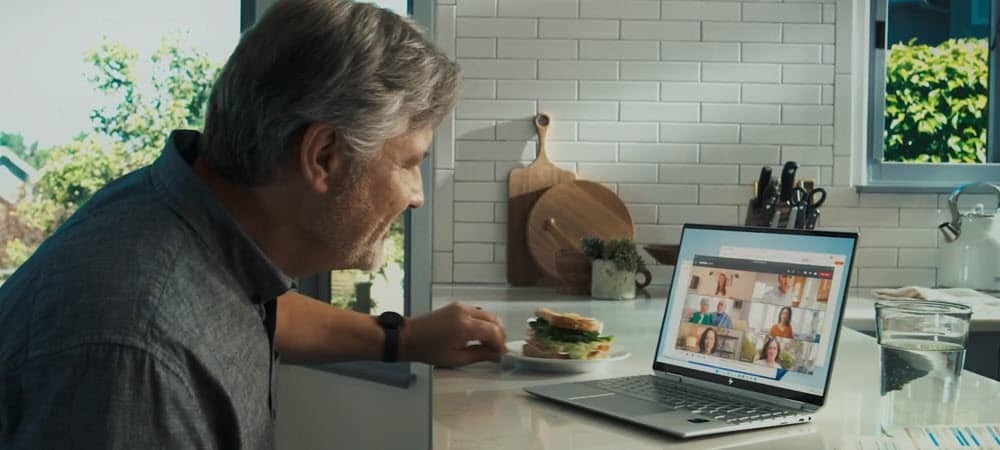
När du loggar in på Windows 11 med ett Microsoft -konto synkroniseras ditt foto med datorn. Men du kanske vill ändra bilden. Här är hur.
När du installerar en Windows 11 -dator med en Microsoft konto, det tilldelar ditt onlinekontos profilbild till det. Å andra sidan, lägga till ett lokalt användarkonto kommer att skapa en generisk bild. Men du kanske vill blanda ihop saker och ändra din kontobild till något mer personligt. Så här gör du.
Ändra Windows 11 -kontobild
Notera: Du måste ha ett administratörs- eller standardkonto för att kunna ändra ett foto. Stegen för att ändra en kontobild är också desamma för lokala och Microsoft -konton via Inställningar.
För att börja, klicka på Start och klicka sedan på inställningar. Alternativt kan du använda tangentbordsgenvägWindows -tangent + I för att öppna appen Inställningar direkt.
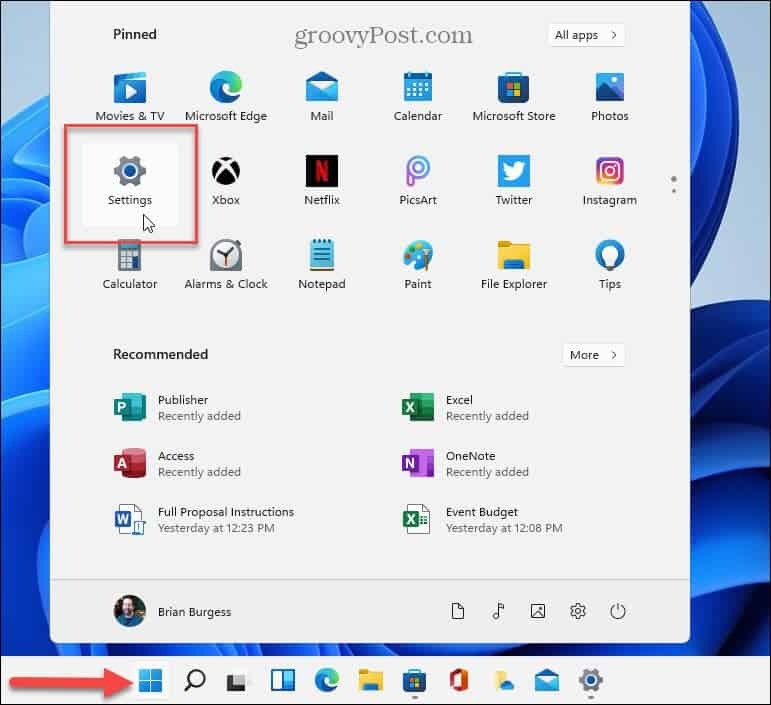
Klicka sedan på Konton alternativ från listan till vänster.
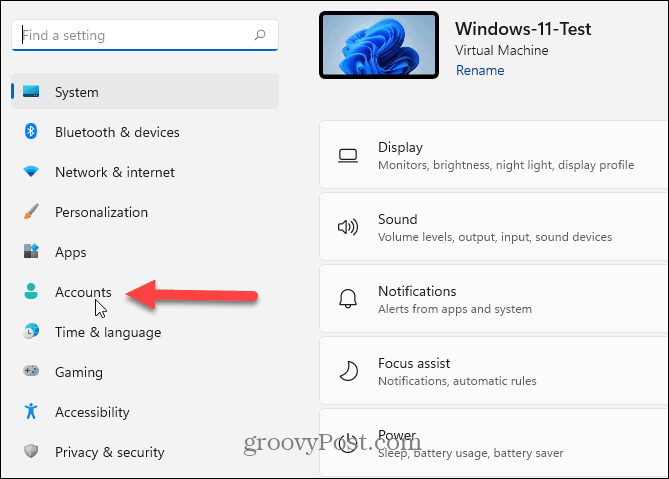
Klicka på på följande skärm under avsnittet "Konton" Din information.
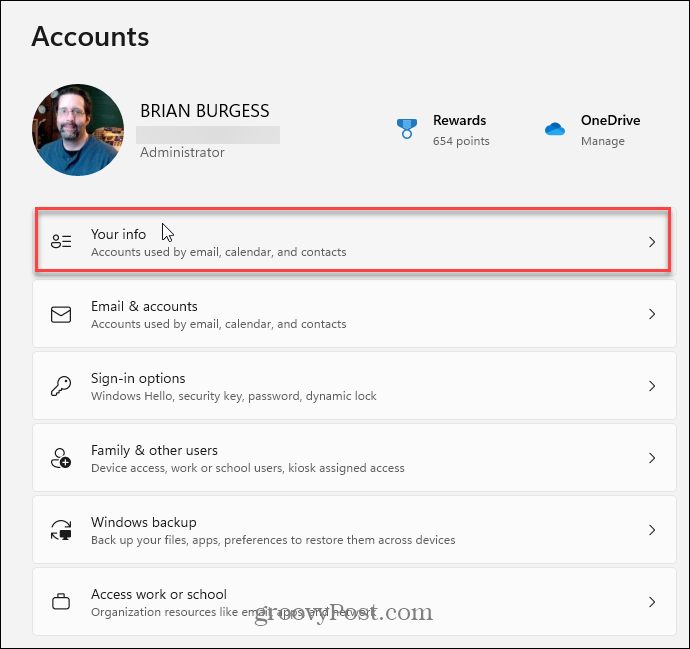
Du har två alternativ för att lägga till ett nytt foto under avsnittet "Justera ditt foto". Du kan klicka på Öppen kamera knappen för att använda din webbkamera för att ta ett skott. Eller så kan du klicka på Bläddra bland filer -knappen och navigera till platsen för det foto du vill använda.
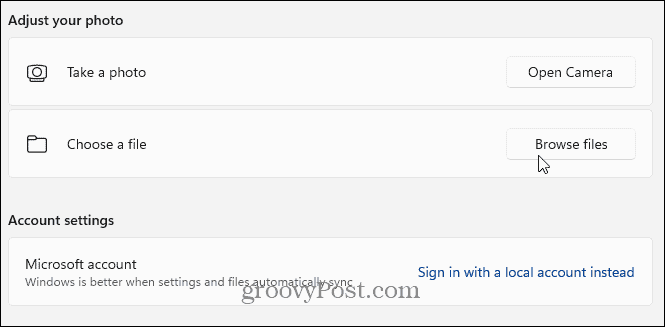
I exemplet nedan bläddrar jag till en plats på ett foto av min hund som jag också vill byta kontobild. Vilket foto du än vill använda, bläddra till det, markera det och klicka på Välj bild knapp.
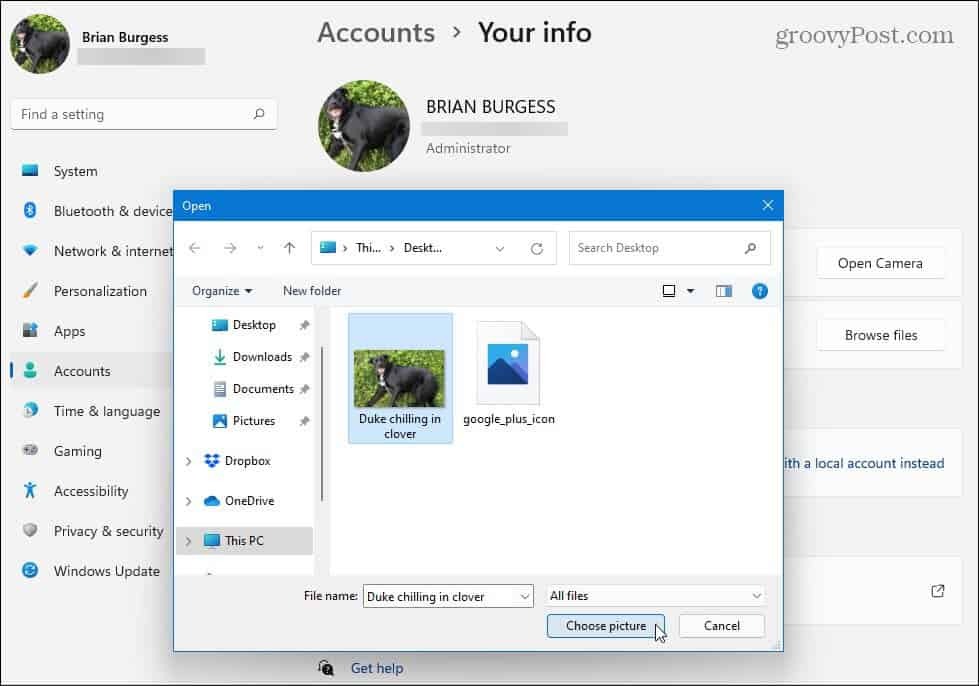
Ditt kontofoto ändras direkt och du kan njuta av det nya utseendet på din inloggningsupplevelse.
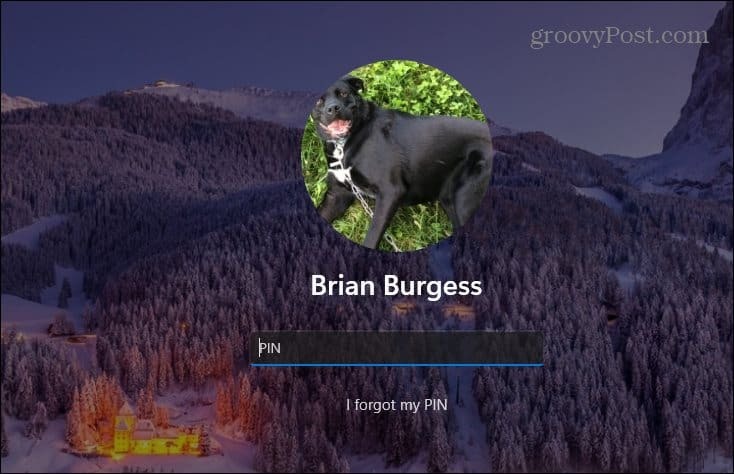
Ändra ditt Windows 11 -kontofoto online
För att ändra ditt kontofoto online, gå till Microsoft -kontoprofil sida och logga in om du inte redan är det. Under avsnittet "Din information" klickar du på Förändring Foto knapp.
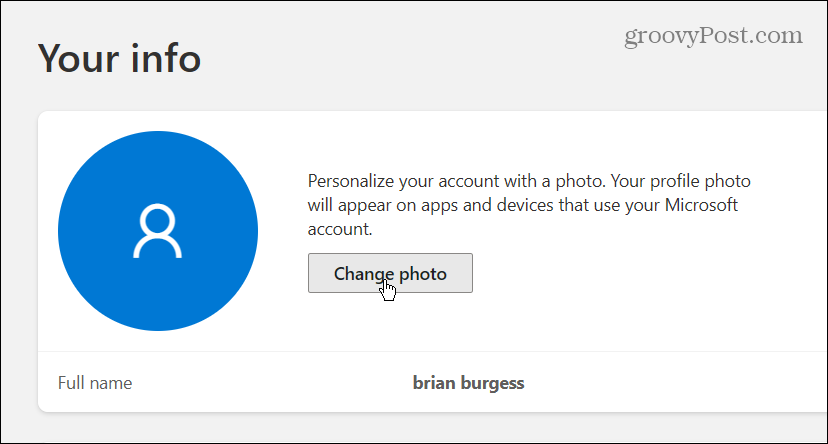
Klicka sedan på "Lägg till ett foto”Länk.
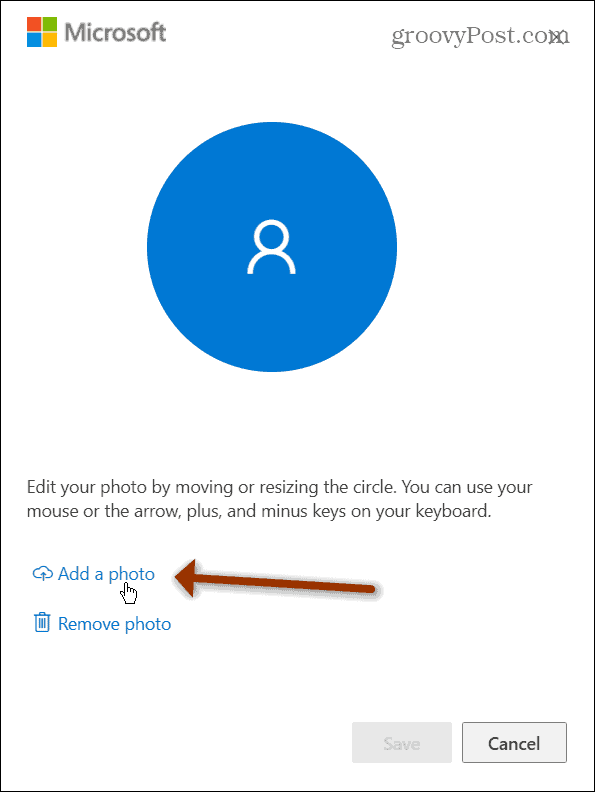
Navigera till bilden du vill använda och justera den på skärmen. När du är klar klickar du på Spara knapp.
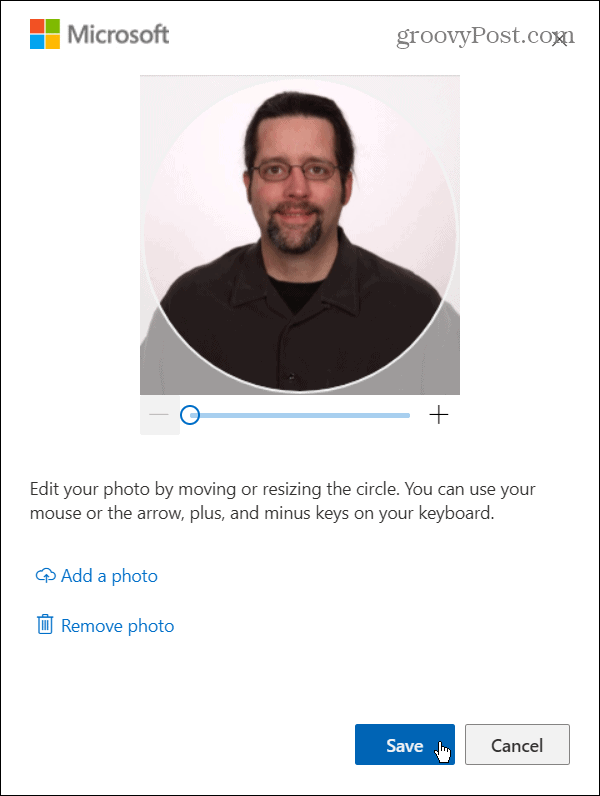
Det är allt som finns. Ditt nya kontofoto synkroniseras mellan Windows 11 -enheter som du använder ditt Microsoft -konto för att logga in.
Mer information om det nya operativsystemet från Microsoft finns i vår artikel om hur du flyttar Start -menyn till vänster. Eller ta en titt på att använda förbättrad funktion för virtuella skrivbord på Windows 11.
Så här rensar du Google Chrome -cacheminne, cookies och webbläsarhistorik
Chrome gör ett utmärkt jobb med att lagra din webbhistorik, cache och cookies för att optimera webbläsarens prestanda online. Så här gör hon ...
Prismatchning i butik: Så här får du priser online när du handlar i butiken
Att köpa i butik betyder inte att du måste betala högre priser. Tack vare prismatchningsgarantier kan du få rabatter online när du handlar i ...
Hur man ger en Disney Plus -prenumeration med ett digitalt presentkort
Om du har tyckt om Disney Plus och vill dela det med andra så köper du ett Disney+ presentabonnemang för ...
Din guide för att dela dokument i Google Dokument, Kalkylark och Presentationer
Du kan enkelt samarbeta med Googles webbaserade appar. Här är din guide för delning i Google Dokument, Kalkylark och Presentationer med behörigheter ...
